蓝屏代码0x000000F4及蓝屏解决流程方法
电脑断电后出现蓝屏代码0x000000f4的原因以及解决方法

电脑断电后出现蓝屏代码0x000000f4的原因以及解决方法
最近有用户反映,他的电脑断电之后出现了蓝屏的状况,并且提示蓝屏代0x000000f4,这是怎么回事呢?电脑断电出现蓝屏代码0x000000f4要怎么解决呢?下面就跟随小编一起
来看一下电脑断电出现蓝屏代码0x000000f4的原因以及解决方法。
原因分析:
从上述前因后果我们可以发现,电脑断电,导致电脑非法关机。
一般出现电脑蓝屏代码为:0x000000f4,主要有三种常见的可能,系统问题、软件问题、硬件问题。
硬件一般是硬盘或内存条出现问题,从上面断电导致出现了问题,很可能是系统问题或硬件问题,软件问题几乎可以被排除。
解决办法:
1、首先检查下内存条是否插好,建议重新插一下内存条,看看问题是否可以解决;
2、检查电脑硬盘是否损坏,突然断电对硬盘的伤害还是比较大的,建议使用软件检测下硬盘是否出现坏道;
3、上面的两种情况排除后,基本上可以认定是系统问题,建议重新安装新系统,建议安装新系统前备份电脑重要数据,将硬盘重新分区后再安装新系统进行解决吧。
以上就是得得系统提供的电脑断电出现蓝屏代码0x000000f4的原因以及解决方法了。
当然电脑突然断电也会对系统造成一定的损坏,所以要尽量避免这种情况的发生。
最新整理电脑蓝屏代码0x000000f4怎么解决

电脑蓝屏代码0x000000f4怎么解决电脑蓝屏的问题是大家最常见到的电脑问题之一,大多时候蓝屏故障的出现都和软件有关,少数为硬件不兼容或者故障导致。
学习啦小编整理的本文在这里粗略的分析下S T O P:0x000000F4字段的问题,仅做参考!以下先来看看网友是怎么分析与解决问题的吧!电脑蓝屏代码0x000000f4原因分析知道了原因,那么就下手解决类似问题就轻松了。
1.先从软处着手,如运行莫软件导致错误,建议重装该软件,一般均可解决。
2.考虑是否有其它软件同时运行导致冲突的或者主机配置内存过小导致内存溢出或者耗竭的(如采用X P系统建议配置512M B内存以上或者512M B)3.检查最近是否重装或者升级了有关驱动或者B I O S,那么很可能是驱动不兼容导致,卸载重装原装驱动即可4.如果排除了前三点,基本可以告诉你,很不幸!很可能为硬件问题了。
要确定是否为硬件故障,建议格式化硬盘,重装下系统,看是否正常,一排除病毒以及系统相关故障!5.硬件问题,我上面说明,主要检查内存,检查内存金属条是否氧化,如果安装两条以上内存,去掉一根或者换个内存插槽。
其它主板,电源,散热等情况就不一一介绍了!电脑蓝屏代码0x000000f4故障解决网友一s t o p:O X000000F4蓝屏代码提示:内存存取错误网友推荐方法:此现象是内存条使用时间过长,内存条的金手指实际上是铜做的。
时间长了表面氧化,就接触不良了。
你可以打开机箱,拔出内存条,用橡皮擦擦金手指,再装上就行了。
网友二S T O P:0x000000F4内存存取错误这种类型的字符串表示内存地址 :网友推荐方法:内存条拔下来擦一下换个插槽可能就行了,也可以用橡皮胶擦一下再插进也可以!!!网友三S T O P:0x000000F4(0x00000003,0x81E95460,0x81E955D4,0x805F B7A8)是指的内存错误.后面那个具体数据不知道.应该指某一块吧错误分析:内核层检查到系统出现中断风暴,比如:某个设备在完成操作后没有释放所占用的中断.通常这是由缺陷的驱动程序造成的.那个数字是内存地址,你可以尝试一下,把内存抽下来再安上去,我的电脑以前也出现过此问题,后来换了内存才解决.有的游戏和你的显卡驱动不兼容,你可以升级显卡驱动.(升级或卸载最新安装的硬件驱动程序)提示最好是先把系统全新安装一次,如果你是个别软件出现问题那你就在不要用那了.你看看其他的软件是不是都有这个问题,(这是在你重装系统过后完成的)网友四S T O P:0x000000F4的意思是:内存存取错误,那个数字是内存地址,这个问题是最近才出的还是从g h o s t后就有,如果是最近才出,就再g h o s t一遍就好,如果是从g h o s t后就有,建议你在现在的分区状态下再全新安装一遍吧.---------------------------------------------------------------------------温馨提示:关于以上网友推荐的四种解决蓝屏代码0x000000f4的方法,大家可以借鉴下,不同的电脑蓝屏故障情况采用不同的解决方法,希望能够帮助大家解决电脑的疑难杂症!电脑蓝屏代码0x000000f4的。
Win10启动后蓝屏错误代码0x00000f4怎么处理
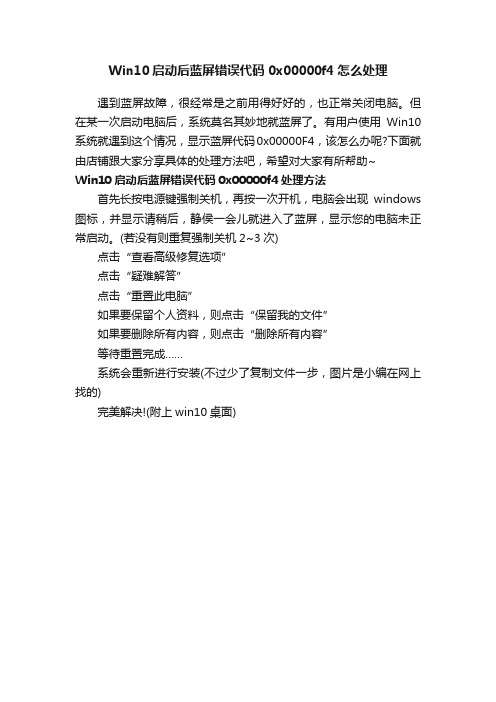
Win10启动后蓝屏错误代码0x00000f4怎么处理
遇到蓝屏故障,很经常是之前用得好好的,也正常关闭电脑。
但在某一次启动电脑后,系统莫名其妙地就蓝屏了。
有用户使用Win10系统就遇到这个情况,显示蓝屏代码0x00000F4,该怎么办呢?下面就由店铺跟大家分享具体的处理方法吧,希望对大家有所帮助~
Win10启动后蓝屏错误代码0x00000f4处理方法
首先长按电源键强制关机,再按一次开机,电脑会出现windows 图标,并显示请稍后,静侯一会儿就进入了蓝屏,显示您的电脑未正常启动。
(若没有则重复强制关机2~3次)
点击“查看高级修复选项”
点击“疑难解答”
点击“重置此电脑”
如果要保留个人资料,则点击“保留我的文件”
如果要删除所有内容,则点击“删除所有内容”
等待重置完成……
系统会重新进行安装(不过少了复制文件一步,图片是小编在网上找的)
完美解决!(附上win10桌面)。
电脑蓝屏出现0x000000f4是什么原因
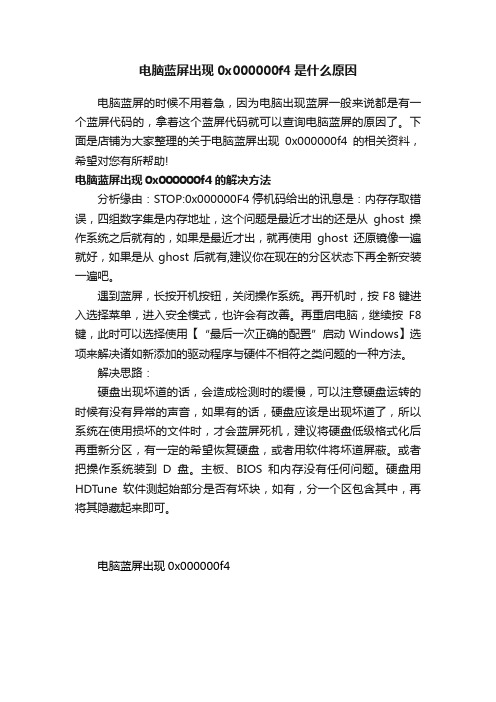
电脑蓝屏出现0x000000f4是什么原因
电脑蓝屏的时候不用着急,因为电脑出现蓝屏一般来说都是有一个蓝屏代码的,拿着这个蓝屏代码就可以查询电脑蓝屏的原因了。
下面是店铺为大家整理的关于电脑蓝屏出现0x000000f4的相关资料,希望对您有所帮助!
电脑蓝屏出现0x000000f4的解决方法
分析缘由:STOP:0x000000F4 停机码给出的讯息是:内存存取错误,四组数字集是内存地址,这个问题是最近才出的还是从ghost操作系统之后就有的,如果是最近才出,就再使用ghost还原镜像一遍就好,如果是从ghost后就有,建议你在现在的分区状态下再全新安装一遍吧。
遇到蓝屏,长按开机按钮,关闭操作系统。
再开机时,按F8键进入选择菜单,进入安全模式,也许会有改善。
再重启电脑,继续按F8键,此时可以选择使用【“最后一次正确的配置”启动Windows】选项来解决诸如新添加的驱动程序与硬件不相符之类问题的一种方法。
解决思路:
硬盘出现坏道的话,会造成检测时的缓慢,可以注意硬盘运转的时候有没有异常的声音,如果有的话,硬盘应该是出现坏道了,所以系统在使用损坏的文件时,才会蓝屏死机,建议将硬盘低级格式化后再重新分区,有一定的希望恢复硬盘,或者用软件将坏道屏蔽。
或者把操作系统装到D盘。
主板、BIOS和内存没有任何问题。
硬盘用HDTune软件测起始部分是否有坏块,如有,分一个区包含其中,再将其隐藏起来即可。
电脑蓝屏出现0x000000f4。
近期Win7大面积蓝屏故障
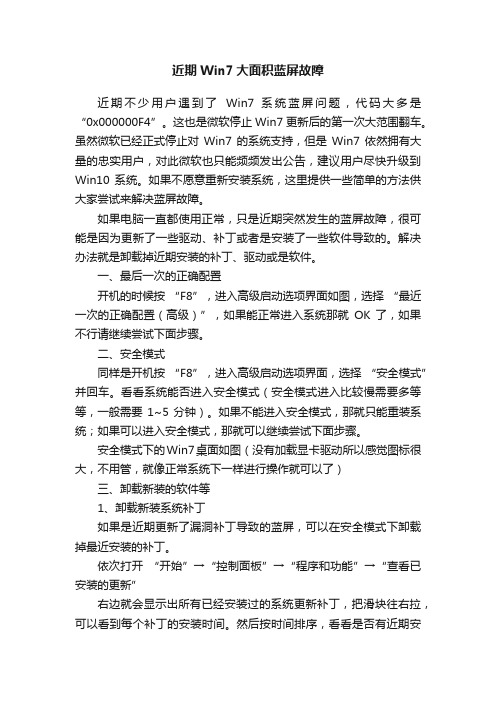
近期Win7大面积蓝屏故障近期不少用户遇到了Win7 系统蓝屏问题,代码大多是“0x000000F4”。
这也是微软停止 Win7 更新后的第一次大范围翻车。
虽然微软已经正式停止对Win7 的系统支持,但是Win7 依然拥有大量的忠实用户,对此微软也只能频频发出公告,建议用户尽快升级到Win10 系统。
如果不愿意重新安装系统,这里提供一些简单的方法供大家尝试来解决蓝屏故障。
如果电脑一直都使用正常,只是近期突然发生的蓝屏故障,很可能是因为更新了一些驱动、补丁或者是安装了一些软件导致的。
解决办法就是卸载掉近期安装的补丁、驱动或是软件。
一、最后一次的正确配置开机的时候按“F8”,进入高级启动选项界面如图,选择“最近一次的正确配置(高级)”,如果能正常进入系统那就OK 了,如果不行请继续尝试下面步骤。
二、安全模式同样是开机按“F8”,进入高级启动选项界面,选择“安全模式” 并回车。
看看系统能否进入安全模式(安全模式进入比较慢需要多等等,一般需要 1~5 分钟)。
如果不能进入安全模式,那就只能重装系统;如果可以进入安全模式,那就可以继续尝试下面步骤。
安全模式下的Win7桌面如图(没有加载显卡驱动所以感觉图标很大,不用管,就像正常系统下一样进行操作就可以了)三、卸载新装的软件等1、卸载新装系统补丁如果是近期更新了漏洞补丁导致的蓝屏,可以在安全模式下卸载掉最近安装的补丁。
依次打开“开始”→“控制面板”→“程序和功能”→“查看已安装的更新”右边就会显示出所有已经安装过的系统更新补丁,把滑块往右拉,可以看到每个补丁的安装时间。
然后按时间排序,看看是否有近期安装的补丁(比如 1~2 周内),如果有近期安装的补丁,可以选择双击补丁来完成卸载。
如果补丁都不是近期安装的,说明蓝屏不是由于近期安装的补丁所致。
2、卸载新装软件打开“开始”→“控制面板”→“程序和功能”,如图也可以按照时间顺序排列,看看近期有没有安装什么可疑的程序,当然下面的这个图里的程序都是正常的。
oxoooooof4解决方案

oxoooooof4解决方案oxoooooof4是一款常见的错误代码,经常出现在Windows操作系统中。
当用户在使用电脑过程中遇到oxoooooof4错误时,可能会导致系统出现蓝屏、程序崩溃等问题,影响到用户的正常使用。
本文将为大家介绍一些常见的解决方案,帮助用户快速修复oxoooooof4错误。
1. 检查硬件故障oxoooooof4错误可能与硬件故障有关,首先我们需要检查硬件是否正常。
可以通过以下方式进行排查:- 检查内存条:将内存条重新插拔一遍,确保连接良好。
如果用户有多块内存条,可以尝试逐个更换,看是否能解决问题。
- 检查硬盘:如果硬盘有问题,也可能导致oxoooooof4错误。
可以使用系统自带的磁盘检测工具或者第三方软件来扫描硬盘,修复错误或者更换坏道。
2. 更新或卸载驱动程序驱动程序冲突也可能导致oxoooooof4错误的出现。
我们可以尝试更新或者卸载可能引起问题的驱动程序:- 更新驱动程序:可以进入设备管理器,找到相关设备,右键点击选择“更新驱动程序”。
系统会自动搜索并更新最新的驱动程序。
- 卸载驱动程序:如果更新驱动程序无效,可以尝试卸载可能引起问题的驱动程序。
在设备管理器中找到相关设备,右键点击选择“卸载设备”,然后重新启动电脑,系统会重新安装默认的驱动程序。
3. 运行系统修复工具Windows操作系统自带了一些修复工具,能够帮助用户解决一些常见的错误。
我们可以尝试使用这些工具来修复oxoooooof4错误:- SFC扫描:在命令提示符界面输入“sfc /scannow”,系统会开始扫描并修复系统文件中的错误。
- CHKDSK命令:在命令提示符界面输入“chkdsk /r”,系统会检测并修复硬盘中的错误。
4. 安全模式启动电脑有时候,一些无关的软件或者驱动程序会导致oxoooooof4错误的出现。
我们可以尝试在安全模式下启动电脑,仅加载系统所需的最基本驱动程序和服务:- Win10用户:在登录界面按住Shift键同时选择“重新启动”,然后选择“故障排除”->“高级选项”->“启动设置”->“重新启动”->按F4键进入安全模式。
蓝屏代码0x000000f4电脑蓝屏代码0x000000f4是什么

蓝屏代码0x000000f4【电脑蓝屏代码0x000000f4是什么】
电脑蓝屏的问题是大家最常见到的电脑问题之一,大多时候蓝屏故障的消失都和软件有关,但是也有例外!下面是我为大家整理的关于电脑蓝屏代码0x000000f4的相关资料,盼望对您有所关心!
电脑蓝屏代码0x000000f4的解决方法
一、先查找缘由,假如知道了缘由,那么就下手解决类似问题就轻松了。
1.先从软处着手,如运行末软件导致错误,建议重装该软件,一般均可解决。
2.考虑是否有其它软件同时运行导致冲突的或者主机配置内存过小导致内存溢出或者耗竭的(如采纳XP系统建议配置512MB内存以上或者512MB)
3.检查最近是否重装或者升级了有关驱动或者BIOS,那么很可能是驱动不兼容导致,卸载重装原装驱动即可
4.假如排解了前三点,基本可以告知你,很不幸!很可能为硬件问题了。
要确定是否为硬件故障,建议格式化硬盘,重装下系统,看是否正常,一排解病毒以及系统相关故障!
5.硬件问题,我上面说明,主要检查内存,检查内存金属条是否氧化,假如安装两条以上内存,去掉一根或者换个内存插槽。
二、假如是硬件问题。
可以试试内存条的清理。
用橡皮清理金手指即可。
此方法只适用于对电脑结构有了解的人员。
如不了解还是去电脑专卖店给清理。
对电脑结构不了解的,不行擅自开启机箱。
留意机箱是否断电。
电脑蓝屏代码0x000000f4。
2019年电脑蓝屏代码0x000000f4怎样解决

2019年电脑蓝屏代码0x000000f4怎样解决篇一:蓝屏代码0x000000F4及蓝屏解决流程方法蓝屏代码0x000000F4具体代码是这个··大家看下··0x000000f4(0x00000003,0x89120020,0x89120194,0x805d2650)此现象是内存条使用时间过长,内存条的金手指实际上是铜做的。
时间长了表面氧化,就接触不良了。
你可以打开机箱,拔出内存条,用橡皮擦擦金手指,再装上就行了。
stop:OX000000F4蓝屏代码提示:内存存取错误那个数字是内存地址,你可以尝试一下,把内存抽下来再安上去,我的电脑以前也出现过此问题,后来换了内存才解决.有的游戏和你的显卡驱动不兼容,你可以升级显卡驱动.最好是先把系统全新安装一次,如果你是个别软件出现问题那你就在不要用那了.你看看其他的软件是不是都有这个问题,(这是在你重装系统过后完成的)以下是官方解释:0x00000050:PAGE_FAULT_IN_NONPAGED+AREA◆错误分析:有问题的内存(包括屋里内存、二级缓存、显存)、不兼容的软件(主要是远程控制和杀毒软件)、损坏的NTFS卷以及有问题的硬件(比如:PCI插卡本身已损坏)等都会引发这个错误.◇解决方案:请使用下面介绍的常规解决方案中与内存、软件、硬件、硬盘等相关的方案进行排除.Windows2K/XP蓝屏信息非常多,无法在一篇文章中全面讲解,但他们产生的原因往往集中在不兼容的硬件和驱动程序、有问题的软件、病毒等,因此首先为大家提供了一些常规的解决方案,在遇到蓝屏错误时,应先对照这些方案进行排除.1.重启有时只是某个程序或驱动程序一时犯错,重启后他们会改过自新.(注意:此时参见7.查询停机码)2.新硬件首先,应该检查新硬件是否插牢,这个被许多人忽视的问题往往会引发许多莫名其妙的故障.如果确认没有问题,将其拔下,然后换个插槽试试,并安装最新的驱动程序.同时还应对照微软网站的硬件兼容类别检查一下硬件是否与操作系统兼容.如果你的硬件没有在表中,那么就得到硬件厂商网站进行查询,或者拨打他们的咨询电话.WindowsXP的硬件兼容列表Windows2K的硬件兼容类别3.新驱动和新服务如果刚安装完某个硬件的新驱动,或安装了某个软件,而它又在系统服务中添加了相应项目(比如:杀毒软件、CPU降温软件、防火墙软件等),在重启或使用中出现了蓝屏故障,请到安全模式来卸载或禁用它们.4.检查病毒比如冲击波和振荡波等病毒有时会导致Windows蓝屏死机,因此查杀病毒必不可少.同时一些木马间谍软件也会引发蓝屏,所以最好再用相关工具进行扫描检查.5.检查BIOS和硬件兼容性对于新装的电脑经常出现蓝屏问题,应该检查并升级BIOS到最新版本,同时关闭其中的内存相关项,比如:缓存和映射.另外,还应该对照微软的硬件兼容列表检查自己的硬件.还有就是,如果主板BIOS无法支持大容量硬盘也会导致蓝屏,需要对其进行升级.小提示:BIOS的缓存和映射项VideoBIOSShadowing(视频BIOS映射)Shadowingaddressranges(映射地址列)SystemBIOSCacheable(系统BIOS缓冲)VideoBIOSCacheable(视频BIOS缓冲)VideoRAMCacheable(视频内存缓冲)6.检查系统日志在开始-->菜单中输入:EventVwr.msc,回车出现"事件查看器",注意检查其中的"系统日志"和"应用程序日志"中表明"错误"的项.7.查询停机码把蓝屏中密密麻麻的E文记下来,接着到其他电脑中上网,进入微软帮助与支持网站http://support.microsoft.?,在左上角的"搜索(知识库)"中输入停机码,如果搜索结果没有适合信息,可以选择"英文知识库"在搜索一遍.一般情况下,会在这里找到有用的解决案例.另外,在baidu、Google等搜索引擎中使用蓝屏的停机码或者后面的说明文字为关键词搜索,往往也会有以外的收获.8.最后一次正确配置一般情况下,蓝屏都出现于更新了硬件驱动或新加硬件并安装其驱动后,这时Windows2K/XP提供的"最后一次正确配置"就是解决蓝屏的快捷方式.重启系统,在出现启动菜单时按下F8键就会出现高级启动选项菜单,接着选择"最后一次正确配置".9.安装最新的系统补丁和ServicePack有些蓝屏是Windows本身存在缺陷造成的,应此可通过安装最新的系统补丁和ServicePack来解决.篇二:电脑断电后出现蓝屏代码0x000000f4的原因以及解决方法电脑断电后出现蓝屏代码0x000000f4的原因以及解决方法最近有用户反映,他的电脑断电之后出现了蓝屏的状况,并且提示蓝屏代0x000000f4,这是怎么回事呢?电脑断电出现蓝屏代码0x000000f4要怎么解决呢?下面就跟随一起来看一下电脑断电出现蓝屏代码0x000000f4的原因以及解决方法。
电脑打游戏蓝屏代码00x00000f4怎么办

电脑打游戏蓝屏代码00x00000f4怎么办
有些时候我们的电脑在打游戏的时候出现了蓝屏代码00x00000f4,这该怎么办呢?下面就由店铺来为你们简单的介绍电脑打游戏蓝屏代码00x00000f4的解决方法吧!
电脑打游戏蓝屏代码00x00000f4的解决方法:
先说一下这个代码出现的原因:这个代码的意思是内存存取错误。
也就是说因为你的内存里的数据出现错误导致了这个蓝屏现象,我们就可以把问题指向我们的电脑内存。
如果自是第一次出现这个蓝屏代码,那先不要急,有可能是电脑内存溢出等系统和软件问题,重启过后一般就没问题了。
下面要说的是时常出现这个代码的情况:回想一下最近是否重装或者升级了有关驱动或者BIOS,或者安装了某些软件,如果有,恢复旧版驱动卸载相关软件即可。
(软件冲突也可能导致蓝屏)
检查硬件
如果还是出现这个代码,那么很可能你的电脑硬件出问题了解决方法如下:拆开电脑主机边上的外壳。
(别忘了断电)
拔出内存条(内存条认识吧,请参照第一副图片),用橡皮擦拭(有锈迹可以用细细的砂纸轻轻打磨)
装回内存条,盖上主机盖。
如果还是出现上诉代码,那可能是电脑主板或者内存损坏,需要到电脑店更换相应硬件。
电脑系统错误代码解决方法

电脑系统错误代码解决方法在使用电脑过程中,时不时会遇到系统错误代码的提示,这给我们的电脑使用体验带来了许多不方便和困扰。
本文为大家介绍一些常见的电脑系统错误代码解决方法,希望对大家解决问题有所帮助。
一、蓝屏错误代码解决方法蓝屏错误是最常见的系统错误之一,常见的蓝屏错误代码有0x000000F4、0x0000007B等。
当出现蓝屏错误时,可以尝试以下解决方法:1. 检查硬件连接:蓝屏错误有可能是由于硬件连接不良引起的,可以重新插拔硬件设备,确保连接牢固。
2. 更新驱动程序:有些蓝屏错误与过时的驱动程序有关,可以在设备管理器中找到对应硬件设备,右键选择“更新驱动程序”进行更新。
3. 执行系统还原:通过系统还原功能可以将系统还原到过去的某个时间点,消除可能引发蓝屏错误的变更。
二、DLL文件缺失错误代码解决方法DLL文件缺失错误通常会导致程序无法正常运行,常见的DLL文件缺失错误代码有MSVCP140.dll、VCRUNTIME140.dll等。
当遇到DLL文件缺失错误时,可以尝试以下解决方法:1. 重新安装程序:有时DLL文件缺失是由于程序安装不完整或损坏导致的,可以尝试重新安装对应的程序。
2. 使用系统修复工具:在控制面板的“程序和功能”中,可以找到“Microsoft Visual C++ Redistributable”等组件,选择修复选项进行修复。
3. 下载缺失DLL文件:可以在官方网站或第三方可信赖的网站上搜索并下载缺失的DLL文件,将其放置在正确的路径下。
三、驱动程序错误代码解决方法驱动程序错误可能导致硬件设备无法正常工作,常见的驱动程序错误代码有Code 39、Code 43等。
当遇到驱动程序错误时,可以尝试以下解决方法:1. 更新驱动程序:可以通过设备管理器或者官方网站下载最新的驱动程序,并进行安装更新。
2. 卸载驱动程序:出现驱动程序错误时,可以尝试卸载对应的驱动程序,然后重新安装最新版本的驱动程序。
如何解决电脑蓝屏问题六步轻松排除故障
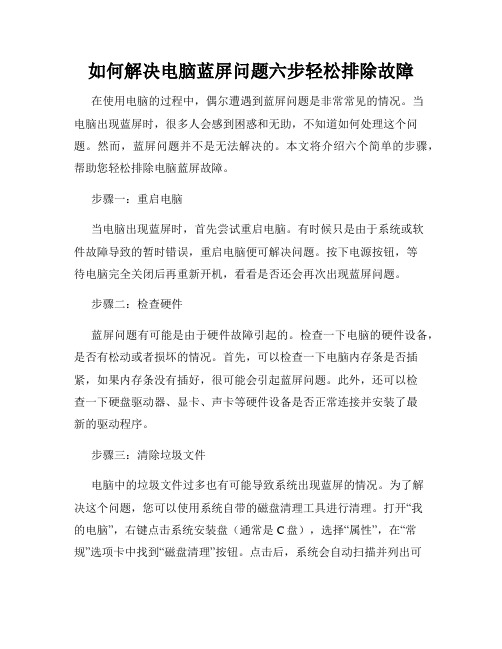
如何解决电脑蓝屏问题六步轻松排除故障在使用电脑的过程中,偶尔遭遇到蓝屏问题是非常常见的情况。
当电脑出现蓝屏时,很多人会感到困惑和无助,不知道如何处理这个问题。
然而,蓝屏问题并不是无法解决的。
本文将介绍六个简单的步骤,帮助您轻松排除电脑蓝屏故障。
步骤一:重启电脑当电脑出现蓝屏时,首先尝试重启电脑。
有时候只是由于系统或软件故障导致的暂时错误,重启电脑便可解决问题。
按下电源按钮,等待电脑完全关闭后再重新开机,看看是否还会再次出现蓝屏问题。
步骤二:检查硬件蓝屏问题有可能是由于硬件故障引起的。
检查一下电脑的硬件设备,是否有松动或者损坏的情况。
首先,可以检查一下电脑内存条是否插紧,如果内存条没有插好,很可能会引起蓝屏问题。
此外,还可以检查一下硬盘驱动器、显卡、声卡等硬件设备是否正常连接并安装了最新的驱动程序。
步骤三:清除垃圾文件电脑中的垃圾文件过多也有可能导致系统出现蓝屏的情况。
为了解决这个问题,您可以使用系统自带的磁盘清理工具进行清理。
打开“我的电脑”,右键点击系统安装盘(通常是C盘),选择“属性”,在“常规”选项卡中找到“磁盘清理”按钮。
点击后,系统会自动扫描并列出可以清理的文件。
您可以选择清理所有文件,或者手动选择需要清理的文件类型。
步骤四:更新驱动程序驱动程序过期或损坏也是引起蓝屏问题的一个常见原因。
为了解决这个问题,您需要检查并更新所有设备的驱动程序。
可以通过访问电脑生产商的官方网站或者设备制造商的官方网站进行下载和安装最新的驱动程序。
此外,您也可以使用专业的驱动更新工具来帮助您自动更新所有设备的驱动程序。
步骤五:运行系统修复工具操作系统自带的修复工具可以帮助您检测并修复一些系统错误。
对于Windows操作系统,您可以使用自带的“系统还原”功能,将系统恢复到之前的状态。
同时,还可以使用“系统文件检查工具”来扫描和修复可能损坏的系统文件。
打开命令提示符,输入“sfc /scannow”命令,按下回车键即可开始扫描和修复过程。
如何解决电脑蓝屏问题常见的蓝屏错误代码解析与处理方法
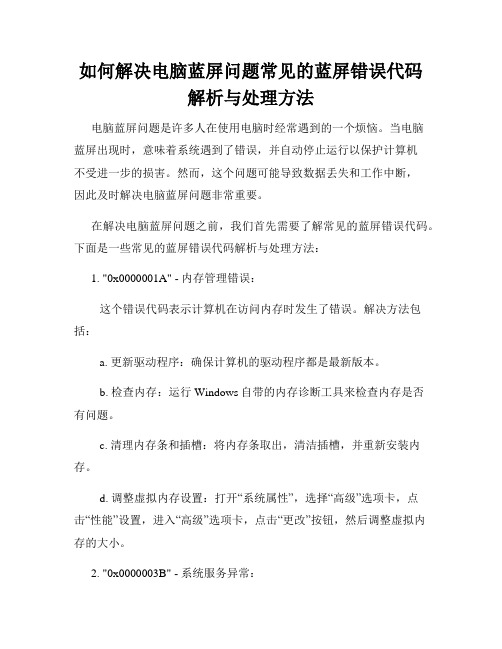
如何解决电脑蓝屏问题常见的蓝屏错误代码解析与处理方法电脑蓝屏问题是许多人在使用电脑时经常遇到的一个烦恼。
当电脑蓝屏出现时,意味着系统遇到了错误,并自动停止运行以保护计算机不受进一步的损害。
然而,这个问题可能导致数据丢失和工作中断,因此及时解决电脑蓝屏问题非常重要。
在解决电脑蓝屏问题之前,我们首先需要了解常见的蓝屏错误代码。
下面是一些常见的蓝屏错误代码解析与处理方法:1. "0x0000001A" - 内存管理错误:这个错误代码表示计算机在访问内存时发生了错误。
解决方法包括:a. 更新驱动程序:确保计算机的驱动程序都是最新版本。
b. 检查内存:运行Windows自带的内存诊断工具来检查内存是否有问题。
c. 清理内存条和插槽:将内存条取出,清洁插槽,并重新安装内存。
d. 调整虚拟内存设置:打开“系统属性”,选择“高级”选项卡,点击“性能”设置,进入“高级”选项卡,点击“更改”按钮,然后调整虚拟内存的大小。
2. "0x0000003B" - 系统服务异常:这个错误代码表示系统服务遇到了问题。
解决方法包括:a. 更新操作系统:确保系统已安装最新的更新和补丁。
b. 检查硬件冲突:排除硬件相关问题,例如确保显卡、声卡等设备驱动程序正确安装。
c. 执行系统文件检查:在命令提示符下运行“sfc /scannow”命令,以扫描和修复系统文件。
3. "0x0000007E" - 系统线程异常:这个错误代码表示系统线程遇到了问题。
解决方法包括:a. 卸载新安装的软件:如果在蓝屏出现前安装了新软件,尝试卸载它,并查看问题是否解决。
b. 检查硬件问题:确保硬件设备和连接线正常工作,没有松动或损坏。
c. 修复注册表:运行注册表修复工具,例如CCleaner,以修复损坏的注册表项。
4. "0x000000F4" - 系统进程终止:这个错误代码表示系统进程发生了严重错误。
关于Windows蓝屏0x000000F4错误的紧急通知

关于Windows蓝屏0x000000F4错误的紧急通知
最近,很多WINDOWS 7的电脑从昨晚开始蓝屏,错误代码0X000000F4。
根据错误代码查询,发现是因为内存或者硬盘问题,导致读不出系统了。
不过,事情并非如此。
真正的原因,是WINDOWS7系统在微软眼里已经过期了,不更新补丁了。
而杀毒软件还给你推送补丁导致系统读不出来的!
不过,由于WINDOWS7在中国的用户基数依然很大,
所以,有以下两个方法处理:
1、关闭杀毒软件、WINDOWS UPDATE的更新补丁功能。
点击“开始菜单”选择“控制面板”。
打开“控制面板”点击“类别”选择大图标。
点击“ windows Update”。
点击“更改设置”。
选择“从不检查更新”确认修改。
方法二:点击“开始菜单”选择“运行”或者按“徽标键+R”。
在运行窗口中输入“services.msc”。
双击“ windows Update”
1、打开“ windows Update”属性窗口
2、启用类型选择“禁用”确认修改。
2、如果您的电脑已经干啥都没办法进入系统,小编建议您还是重装系统并升级WINDOWS 10,虽然您可能一点都不适应,但是WIN10的系统功能和软件兼容性还是可以的。
已经出现蓝屏的用户,请尝试进入安全模式,卸载最新的补丁来解决问题。
30个常见的电脑蓝屏代码分析及解决方法

30个常见的电脑蓝屏代码分析及解决方法关键信息项:1、蓝屏代码:列举 30 个常见的蓝屏代码2、错误描述:对每个蓝屏代码所代表的错误进行详细描述3、可能原因:分析导致每个蓝屏代码出现的多种可能原因4、解决方法:提供针对每个蓝屏代码的有效解决办法11 蓝屏代码 0x0000000A111 错误描述:IRQL_NOT_LESS_OR_EQUAL ,表示在内核模式中存在过高的进程内部请求级别(IRQL)。
112 可能原因:新安装的硬件设备驱动程序不兼容。
系统服务或第三方应用程序产生冲突。
内存故障或不兼容。
113 解决方法:进入安全模式,卸载最近安装的硬件驱动程序。
执行系统还原到问题发生之前的时间点。
检查并更换故障内存。
12 蓝屏代码 0x0000001E121 错误描述:KMODE_EXCEPTION_NOT_HANDLED ,表示内核模式中的异常未被处理。
122 可能原因:硬件设备故障。
系统文件损坏。
恶意软件感染。
123 解决方法:使用硬件诊断工具检测硬件问题。
运行系统文件检查工具修复损坏的系统文件。
进行全面的病毒和恶意软件扫描及清除。
13 蓝屏代码 0x00000050131 错误描述:PAGE_FAULT_IN_NONPAGED_AREA ,表示在非分页区域发生页面错误。
132 可能原因:驱动程序错误。
硬件故障,如硬盘问题。
系统注册表损坏。
133 解决方法:更新或重新安装有问题的驱动程序。
检查硬盘的健康状况并修复错误。
修复注册表错误。
14 蓝屏代码 0x0000007B141 错误描述:INACCESSIBLE_BOOT_DEVICE ,表示无法访问启动设备。
142 可能原因:硬盘数据线连接问题。
硬盘驱动器故障。
硬盘分区或引导配置错误。
143 解决方法:检查并重新连接硬盘数据线。
更换故障硬盘。
修复硬盘分区或引导配置。
15 蓝屏代码 0x0000007E151 错误描述:SYSTEM_THREAD_EXCEPTION_NOT_HANDLED ,表示系统线程产生的异常未被处理。
0x0000024蓝屏怎么修复
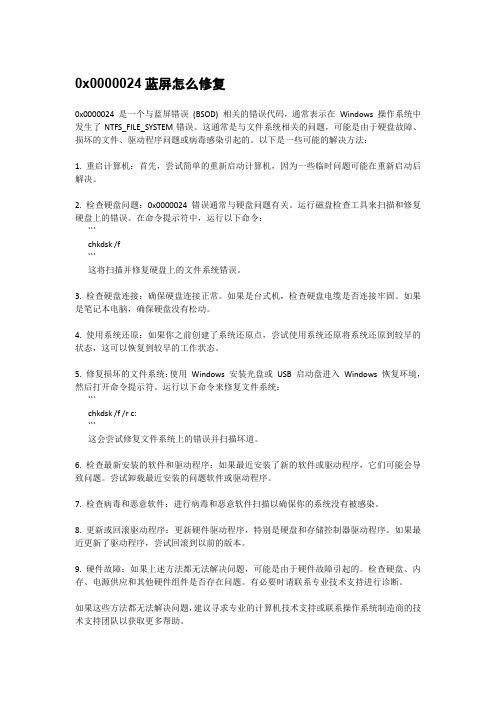
0x0000024蓝屏怎么修复0x0000024 是一个与蓝屏错误(BSOD) 相关的错误代码,通常表示在Windows 操作系统中发生了NTFS_FILE_SYSTEM错误。
这通常是与文件系统相关的问题,可能是由于硬盘故障、损坏的文件、驱动程序问题或病毒感染引起的。
以下是一些可能的解决方法:1. 重启计算机:首先,尝试简单的重新启动计算机,因为一些临时问题可能在重新启动后解决。
2. 检查硬盘问题:0x0000024 错误通常与硬盘问题有关。
运行磁盘检查工具来扫描和修复硬盘上的错误。
在命令提示符中,运行以下命令:```chkdsk /f```这将扫描并修复硬盘上的文件系统错误。
3. 检查硬盘连接:确保硬盘连接正常。
如果是台式机,检查硬盘电缆是否连接牢固。
如果是笔记本电脑,确保硬盘没有松动。
4. 使用系统还原:如果你之前创建了系统还原点,尝试使用系统还原将系统还原到较早的状态,这可以恢复到较早的工作状态。
5. 修复损坏的文件系统:使用Windows 安装光盘或USB 启动盘进入Windows 恢复环境,然后打开命令提示符。
运行以下命令来修复文件系统:```chkdsk /f /r c:```这会尝试修复文件系统上的错误并扫描坏道。
6. 检查最新安装的软件和驱动程序:如果最近安装了新的软件或驱动程序,它们可能会导致问题。
尝试卸载最近安装的问题软件或驱动程序。
7. 检查病毒和恶意软件:进行病毒和恶意软件扫描以确保你的系统没有被感染。
8. 更新或回滚驱动程序:更新硬件驱动程序,特别是硬盘和存储控制器驱动程序。
如果最近更新了驱动程序,尝试回滚到以前的版本。
9. 硬件故障:如果上述方法都无法解决问题,可能是由于硬件故障引起的。
检查硬盘、内存、电源供应和其他硬件组件是否存在问题。
有必要时请联系专业技术支持进行诊断。
如果这些方法都无法解决问题,建议寻求专业的计算机技术支持或联系操作系统制造商的技术支持团队以获取更多帮助。
电脑蓝屏代码大全

电脑蓝屏代码大全0X0000000 操作完成0X0000001 不正确的函数0X0000002 系统找不到指定的文件0X0000003 系统找不到指定的路径0X0000004 系统无法打开文件0X0000005 拒绝存取0X0000006 无效的代码0X0000007 内存控制模块已损坏0X0000008 内存空间不足,无法处理这个指令0X0000009 内存控制模块位址无效0X000000A 环境不正确0X000000B 尝试载入一个格式错误的程序0X000000C 存取码错误0X000000D 资料错误0X000000E 内存空间不够,无法完成这项操作0X000000F 系统找不到指定的硬盘0X0000010 无法移除目录0X0000011 系统无法将文件移到其他的硬盘0X0000012 没有任何文件0X0000019 找不到指定扇区或磁道0X000001A 指定的磁盘或磁片无法存取0X000001B 磁盘找不到要求的装置0X000001C 打印机没有纸0X000001D 系统无法将资料写入指定的磁盘0X000001E 系统无法读取指定的装置0X000001F 连接到系统的某个装置没有作用0X0000021文件的一部分被锁定,现在无法存取0X0000024 开启的分享文件数量太多0X0000026 到达文件结尾0X0000027 磁盘已满0X0000036 网络繁忙0X000003B 网络发生意外的错误0X0000043 网络名称找不到0X0000050 文件已经存在0X0000052 无法建立目录或文件0X0000053 INT24失败(什麼意思?还请高手指点站长一二) 0X000006B 因为代用的磁盘尚未插入,所以程序已经停止0X000006C 磁盘正在使用中或被锁定0X000006F 文件名太长0X0000070 硬盘空间不足0X000007F 找不到指定的程序0X000045B 系统正在关机0X000045C 无法中止系统关机,因为没有关机的动作在进行中0X000046A 可用服务器储存空间不足0X0000475 系统BIOS无法变更系统电源状态0X000047E 指定的程序需要新的windows版本0X000047F 指定的程序不是windwos或ms-dos程序0X0000480 指定的程序已经启动,无法再启动一次0X0000481 指定的程序是为旧版的 windows所写的0X0000482 执行此应用程序所需的程序库文件之一被损0X0000483 没有应用程序与此项操作的指定文件建立关联0X0000484 传送指令到应用程序无效0X00005A2 指定的装置名称无效0X00005AA 系统资源不足,无法完成所要求的服务0X00005AB系统资源不足,无法完成所要求的服务0X00005AC系统资源不足,无法完成所要求的服务110 0x006E 系统无法开启指定的装置或档案。
蓝屏代码0X000000f4的原因与解决方法是什么

蓝屏代码0X000000f4的原因与解决方法是什么推荐文章Win7系统出现0x000000c2蓝屏故障的解决方法是什么热度:Win7蓝屏代码1000008E解决方法是什么热度:电脑蓝屏停机码74解决方法是什么热度:电脑蓝屏停机码1A的故障解决方法是什么热度: 0x00000019 蓝屏出错代码的解决方法是什么热度:人们使用电脑时候最不想看到的事情之一就是蓝屏了,无论是工作还是玩游戏时候都很不爽。
在蓝屏之后,我们看下代码是多少,然后针对性的解决问题。
今天小编要给大家带来的就是针对蓝屏代码0X000000f4的分析与解决的方法,具体内容如下:一、蓝屏代码0X000000f4的分析在配置为从属的硬盘上安装了 Windows XP 或更高版本的操作系统并且没有其他设备连接到同一IDE 控制器通道(主要或辅助通道)时,该计算机上会发生0x000000F4问题。
同时,如果大家装的系统和主板不兼容,那么电脑也会出现这种蓝屏的现象。
二、蓝屏代码0X000000f4的解决1、对于 Parallel Advanced Technology Attachment (PATA)硬盘,将磁盘驱动器配置为仅用作主驱动器。
对于Serial Advanced Technology Attachment (SATA)硬盘,将硬盘线连接到主板上的主通道 SATA 连接器。
2、连接另一个做为主驱动的设备,如图CD驱动器或DVD等。
3、更换 PATA 和 SATA IDE 线,即使它看上去并没有磨损。
4、在新的硬盘上安装Windows,因为您的硬盘或Windows 安装可能已损坏。
补充:电脑经常性蓝屏是什么原因一、屏幕显示系统忙,请按任意键继续……1、虚拟内存不足造成系统多任务运算错误。
虚拟内存是WINDOWS系统所特有的一种解决系统资源不足的方法,其一般要求主引导区的硬盘剩余空间是其物理内存的2-3倍。
而一些发烧友为了充分利用空间,将自己的硬盘塞到满满的,忙记了WINDOWS这个苛刻的要求。
固态硬盘蓝屏0X000000F4、0X0000007A真正解决教程
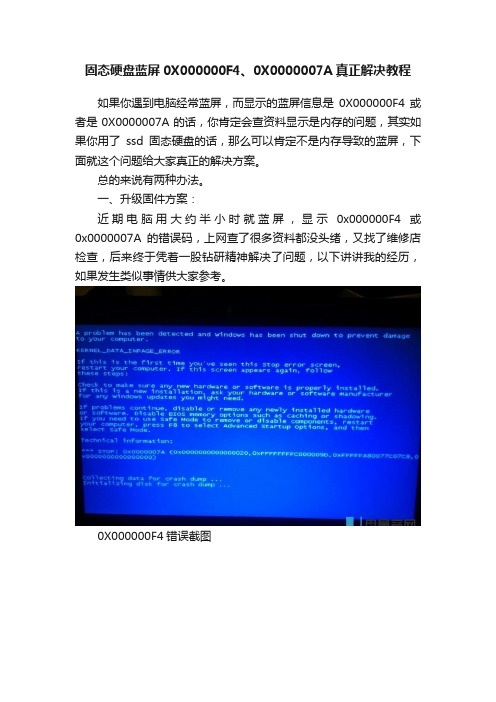
固态硬盘蓝屏0X000000F4、0X0000007A真正解决教程如果你遇到电脑经常蓝屏,而显示的蓝屏信息是0X000000F4或者是0X0000007A的话,你肯定会查资料显示是内存的问题,其实如果你用了ssd固态硬盘的话,那么可以肯定不是内存导致的蓝屏,下面就这个问题给大家真正的解决方案。
总的来说有两种办法。
一、升级固件方案:近期电脑用大约半小时就蓝屏,显示0x000000F4或0x0000007A的错误码,上网查了很多资料都没头绪,又找了维修店检查,后来终于凭着一股钻研精神解决了问题,以下讲讲我的经历,如果发生类似事情供大家参考。
0X000000F4错误截图0X0000007A错误截图首先当然百度一下蓝屏究竟是什么问题,我看到网友们的回答,我都蒙了。
总之各种各样的问题都可能导致蓝屏。
于是我杀毒、用鲁大师进行硬盘扫描(发现无坏道,硬盘状态还很好)、开启360卫士的蓝屏修复功能、拆下内存和硬盘清理一下灰尘又重装上、硬盘碎片整理。
结果没解决问题,还是用一会就蓝屏。
继续网上查资料,发现有人说根据DUMP文件可以分析蓝屏原因,这下可高兴坏了,心想这样不就可以精确的找出问题所在了嘛。
然后按照教程开启电脑的“启动和故障修复功能”。
可是他死活不生成DUMP文件啊!结果令我非常奔溃。
无奈之下我问了一下360的工程师,某工程师听我了说的状况建议我重装系统。
我也觉得只能重装系统试试了,然后就是下载win7系统,制作启动U盘,顺利重装后,问题如旧。
最后我估计应该硬件问题了,最大可能是主板,还是乖乖的花点钱给维修店修理吧。
然后拿去了联想维修店,经过几天检测,师傅说应该是硬盘坏了,建议重新换一个,说在他那里换的话700多一个64G的ssd硬盘,我拒绝了他。
我想如果要换硬盘还是自己淘宝一个换算了,能省下好几百块呢。
但是我想硬盘又没坏道,为什么会出现这样的问题呢,于是我用鲁大师看了一下硬盘信息,是英睿达M4 256G 硬盘(美光旗下的一家公司,网上也有人称其为美光M4的ssd硬盘),上网一查有人反映M4硬盘有过5000小时蓝屏事件,是固件引起的。
电脑经常蓝屏怎么办?教你解决几种常见的蓝屏问题

电脑经常蓝屏怎么办?教你解决⼏种常见的蓝屏问题蓝屏,对于经常使⽤电脑的⽤户来说可谓是司空见惯,当我们的电脑使⽤时间有⼀定年限时,或者是电脑运⾏时间太久,散热效果不好时都会导致不同的蓝屏情况。
蓝屏的频繁出现表明了你的电脑出现了问题,蓝屏也有根据错误代码的不同分为多种情况。
今天就给⼤家带来⼏种常见的蓝屏错误代码以及解决⽅案。
0x000000f41)这种错误代码⼀般是由于内存条引起的,有可能是电脑在搬运过程中,导致内存条松动,或者是长时间使⽤,内存条插头处被氧化导致接触不良,所以讲内存条取下利⽤⾦⼿指或者橡⽪擦将插头⾦⾊部分擦拭⼏次,重新插回。
2)如果不是内存条的问题的话,⼤家可以尝试看看电脑的硬盘是否有损坏,可以尝试去下载⼀个硬盘检测⼯具,检测硬盘是否具有故障,然后根据故障的类型寻找解决⽅法。
3)有时候,电脑中安装的⼀些程序因为不兼容的情况也会导致电脑蓝屏,错误代码0x000000f4,⼤家可以尝试将最近⼀段时间更新的驱动或者安装的软件卸载掉,看看是否可以解决问题。
0x0000007e0x0000007e蓝屏代码⼀般为系统进程错误,但是系统⽆法检查到些进程错误的原因。
对于它的原因判断⼀般有些复杂,有可能是硬件也有可能是软件造成的,不过可以明确⼀点,你的系统不稳定。
1)从蓝屏的错误描述中可以看到HIDCLASS.SYS的⽂件,这说明我们电脑⾥所安装的驱动程序存在问题。
2)正常使⽤过程中出现了0x0000007e的蓝屏,只要把所有的驱动程序卸载然后重新安装。
最好再全盘扫描⼀下病毒,因为有些病毒也会导致驱动不兼容。
3)内存条或硬盘问题,对其进⾏检查,同样是检查是否出现接触不良的情况。
4)如果上述⽅法都不管⽤,那么只好进⾏重装系统彻底解决。
重装系统可以参考我的⽂章《重装系统太难?简单⼏步教你搞定任何电脑的系统重装》。
0x0000003b0x0000003b⼀般是⽹络错误引起的,只要⼀连⽹就会跳出该蓝屏代码。
- 1、下载文档前请自行甄别文档内容的完整性,平台不提供额外的编辑、内容补充、找答案等附加服务。
- 2、"仅部分预览"的文档,不可在线预览部分如存在完整性等问题,可反馈申请退款(可完整预览的文档不适用该条件!)。
- 3、如文档侵犯您的权益,请联系客服反馈,我们会尽快为您处理(人工客服工作时间:9:00-18:30)。
蓝屏代码0x000000F4
具体代码是这个··大家看下··0x000000f4(0x00000003,0x89120020,0x89120194,0x805d2650)
此现象是内存条使用时间过长,内存条的金手指实际上是铜做的。
时间长了表面氧化,就接触不良了。
你可以打开机箱,拔出内存条,用橡皮擦擦金手指,再装上就行了。
stop:OX000000F4
蓝屏代码提示:内存存取错误
那个数字是内存地址,你可以尝试一下,把内存抽下来再安上去,我的电脑以前也
出现过此问题,后来换了内存才解决. 有的游戏和你的显卡驱动不兼容,你可以升级显卡驱动.
最好是先把系统全新安装一次,如果你是个别软件出现问题那你就在不要用那了.你看看其他的软件是不是都有这个问题,(这是在你重装系统过后完成的)
以下是官方解释:
0x00000050: PAGE_FAULT_IN_NONPAGED+AREA
◆错误分析:有问题的内存(包括屋里内存、二级缓存、显存)、不兼容的软件(主要是远程控制和杀毒软件)、损坏的NTFS卷以及有问题的硬件(比如: PCI插卡本身已损坏)等都会引发这个错误.
◇解决方案:请使用下面介绍的常规解决方案中与内存、软件、硬件、硬盘等相关的方案进行排除.
Windows 2K/XP蓝屏信息非常多, 无法在一篇文章中全面讲解, 但他们产生的原因往往集中在不兼容的硬件和驱动程序、有问题的软件、病毒等, 因此首先为大家提供了一些常规的解决方案, 在遇到蓝屏错误时, 应先对照这些方案进行排除.
1.重启
有时只是某个程序或驱动程序一时犯错, 重启后他们会改过自新.(注意:此时参
见7.查询停机码)
2.新硬件
首先, 应该检查新硬件是否插牢, 这个被许多人忽视的问题往往会引发许多莫名其妙的故障. 如果确认没有问题, 将其拔下, 然后换个插槽试试, 并安装最新的驱动程序. 同时还应对照微软网站的硬件兼容类别检查一下硬件是否与操作系
统兼容. 如果你的硬件没有在表中, 那么就得到硬件厂商网站进行查询, 或者拨打他们的咨询电话.
Windows XP的硬件兼容列表
Windows 2K的硬件兼容类别
3.新驱动和新服务
如果刚安装完某个硬件的新驱动, 或安装了某个软件, 而它又在系统服务中添加了相应项目(比如:杀毒软件、CPU降温软件、防火墙软件等), 在重启或使用中出现了蓝屏故障, 请到安全模式来卸载或禁用它们.
4.检查病毒
比如冲击波和振荡波等病毒有时会导致Windows蓝屏死机, 因此查杀病毒必不可少. 同时一些木马间谍软件也会引发蓝屏, 所以最好再用相关工具进行扫描检查.
5.检查BIOS和硬件兼容性
对于新装的电脑经常出现蓝屏问题, 应该检查并升级BIOS到最新版本, 同时关闭其中的内存相关项, 比如:缓存和映射. 另外, 还应该对照微软的硬件兼容列表检查自己的硬件. 还有就是, 如果主板BIOS无法支持大容量硬盘也会导致蓝屏, 需要对其进行升级.
小提示:
BIOS的缓存和映射项
Video BIOS Shadowing (视频BIOS映射)
Shadowing address ranges(映射地址列)
System BIOS Cacheable(系统BIOS缓冲)
Video BIOS Cacheable(视频BIOS缓冲)
Video RAM Cacheable(视频内存缓冲)
6.检查系统日志
在开始-->菜单中输入:EventVwr.msc, 回车出现"事件查看器", 注意检查其中的"系统日志"和"应用程序日志"中表明"错误"的项.
7.查询停机码
把蓝屏中密密麻麻的E文记下来, 接着到其他电脑中上网, 进入微软帮助与支持网站?, 在左上角的"搜索(知识库)"中输入停机码, 如果搜索结果没有适合信息, 可以选择"英文知识库"在搜索一遍. 一般情况下, 会在这里找到有用的解决案例. 另外, 在baidu、Google等搜索引擎中使用蓝屏的停机码或者后面的说明文字为关键词搜索, 往往也会有以外的收获.
8.最后一次正确配置
一般情况下, 蓝屏都出现于更新了硬件驱动或新加硬件并安装其驱动后, 这时Windows 2K/XP提供的"最后一次正确配置"就是解决蓝屏的快捷方式. 重启系统, 在出现启动菜单时按下F8键就会出现高级启动选项菜单, 接着选择"最后一次正确配置".
9.安装最新的系统补丁和Service Pack
有些蓝屏是Windows本身存在缺陷造成的, 应此可通过安装最新的系统补丁和Service Pack来解决.。
